В тази статия реших да ви покажа как да използвате ASUSCOMM.COM. Това е собствена DDNS услуга, работеща на рутери на Asus. Основната му цел е да осигури отдалечен достъп до Wi-Fi рутера на Asus чрез Интернет. Същността на работата е да превърнете динамичния си външен IP адрес в статичен, като го замените с име на домейн. Вече писах повече за тази подмяна тук.
За какво е Asus DDNS?
Услугата за име на DDNS от Asus е необходима, за да получите отдалечен достъп до рутера и цялата ви домашна мрежа директно през Интернет. Например чрез VPN сървър. Тоест, ако го конфигурирате, за да влезете в настройките на рутера, не е необходимо да сте в обхвата на неговата WiFi мрежа. Можете да направите това от работа, от транспорт или дори от чужбина. За свързване ви е необходим само Интернет. Също така чрез него е възможно да се използват локалните ресурси на домашната мрежа. Например изтеглете файлове от USB устройство, свързано към рутера на Asus.
DDNS регистрация на рутера на Asus
Нека разгледаме по-подробно как да регистрираме DDNS, за да използваме asuscomm.com. И как да организираме отдалечена връзка с рутера на Asus чрез VPN. Обикновено, за да конфигурирате отдалечен достъп до Wi-Fi рутер през интернет и да организирате VPN сървър, трябва да имате или специален IP адрес. Друга възможност е да използвате услугите на динамични DNS адреси.
На рутера на ASUS, в допълнение към този стандартен набор, който се предлага в почти всички рутери, е възможно да се регистрирате и със собствена услуга DDNS, която е безплатна за потребителите. Настройката му е в менюто "Интернет", раздела "DDNS".
Тук, в падащия списък, изберете „WWW.ASUS.COM“ и измислете име за нашия хост - адресът, на който ще получим достъп до нашия рутер. В крайна сметка ще изглежда като YOUR_NAME.ASUSCOMM.COM.
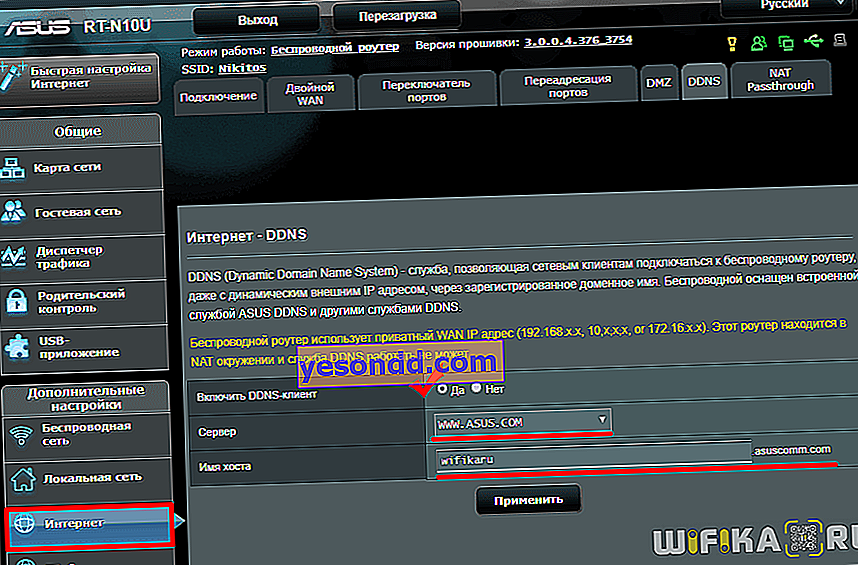
Обърнете внимание на жълтия надпис на тази екранна снимка - в моята къща, където го направих от моя рутер на Asus, има само сив външен IP адрес от доставчика, така че услугата DDNS asuscomm.com или друга услуга, уви, няма да работи.

Защо ASUSCOMM.COM не работи? Невалиден IP адрес и искане за неоторизирана регистрация
Регистрацията в DDNS има смисъл само ако имате външен бял IP адрес от вашия доставчик - няма значение дали е статичен или динамичен. Написах повече за това как да разбера в друг пост - прочетете го, ако не знаете какво е това.
В противен случай ще се появят грешки като „Невалиден IP адрес“ или „Неразрешена заявка за регистрация“. Ако имате сив външен IP адрес, услугата Asus DDNS няма да функционира.
Ако asuscomm.com не работи след рестартиране, това означава, че когато маршрутизаторът се свърже с интернет, неговият сив IP адрес се променя на друг и всички настройки са загубени.
Безплатен VPN сървър на ASUS Router
Когато приключите с тази настройка, отидете на раздела "VPN сървър". Тази функция се поддържа от рутери с инсталиран софтуер версия 3.0.0.3.78 или по-нова. Тук поставяме отметка в позиция "Да" за "Активиране на PPTP сървър" и "Поддръжка на мрежово място (Samba)".
След това измисляме вход и парола, чрез които ще се свържем с локалната мрежа чрез VPN. Те трябва да бъдат въведени в съответните текстови полета и да кликнете върху „+“. След това това потребителско име и парола ще бъдат използвани за свързване на клиенти към VPN сървъра. Поддържат се до 10 клиенти едновременно, така че можете да създадете същия брой акаунти. Кликнете върху „Прилагане“.
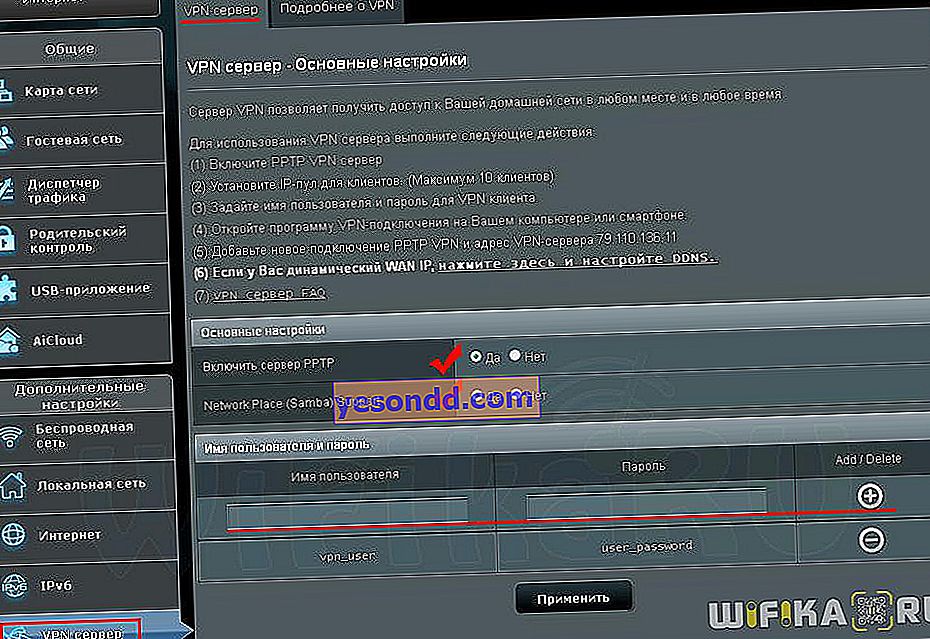
След това отидете на втория раздел в раздела "VPN сървър" - той се нарича "Повече за VPN". Тук поставяме следните стойности:
- Поддръжка за излъчване - „И двете“
- Удостоверяване - „Автоматично“
- MPPE криптиране - "MPPE-128" и "MPPE-40"
- Свържете се автоматично с DNS сървър - „Да“
- Свържете се автоматично с WINS сървъра - "Да"
- IP адресът на клиента е по подразбиране.
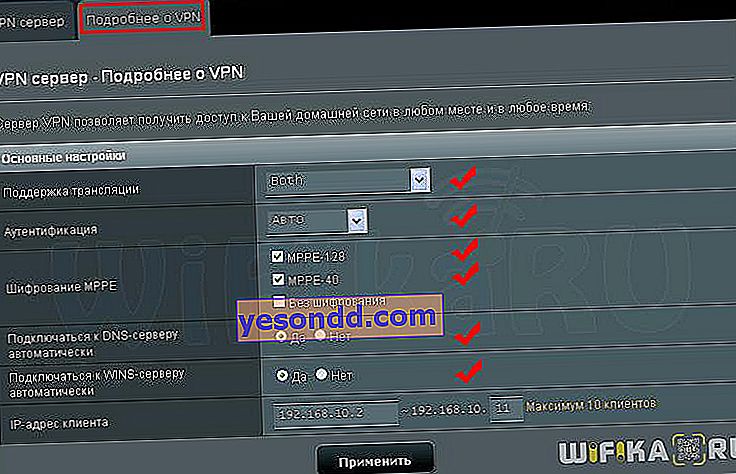
Записваме конфигурацията с бутона „Прилагане“. Това е всичко - настройката на VPN сървъра на рутера на Asus е завършена. Сега можете да продължите да го свързвате от вашия компютър или смартфон. За целта посочете адреса, регистриран в DDNS, като адрес и влезте под акаунта, създаден за VPN. За подробности как да направите това, прочетете тук или тук.
